Hogyan importálhat e-maileket a Gmailből a Google Apps alkalmazásba az Outlook vagy a Thunderbird használatával
Email Gmail Kilátás Google Alkalmazások Thunderbird / / March 18, 2020
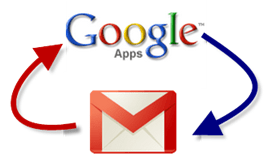 Most vásárolt egy domaint, és szeretne frissíteni a normál Gmailtól a Google Apps for Domains vagy a Google Apps for Business verzióra? Jó választás. Az egyetlen hátránya, hogy el fogja veszíteni az összes archivált e-mailjét. Ha olyan vagy, mint én, és napi referenciaként keresse az archivált e-maileit, ez némileg fájdalmat okoz. Szerencsére van egy gyors, egyszerű és ingyenes módszer az e-mailek átvitelére egyik Gmail-fiókról a másikra.
Most vásárolt egy domaint, és szeretne frissíteni a normál Gmailtól a Google Apps for Domains vagy a Google Apps for Business verzióra? Jó választás. Az egyetlen hátránya, hogy el fogja veszíteni az összes archivált e-mailjét. Ha olyan vagy, mint én, és napi referenciaként keresse az archivált e-maileit, ez némileg fájdalmat okoz. Szerencsére van egy gyors, egyszerű és ingyenes módszer az e-mailek átvitelére egyik Gmail-fiókról a másikra.
Ez a Gmail importálásához használható a Google Apps, a Google alkalmazások a Gmailbe, a normál Gmail a normál Gmailbe és a Google Apps a Google Appsbe. Vessen egy pillantást arra, hogyan kell csinálni.
Cikktérkép:
Utasítások az Outlook számára
Utasítások a Thunderbird-hez
Archivált Gmail üzenetek importálása az Outlook segítségével
Az alapfeltétel a következő: először töltse le az összes üzenetet a Gmailtől az Outlook-fiókjára, majd másolja át őket a Google Apps-fiókra. Nem olyan nehézkes, mint amilyennek látszik.
1. lépés
Adja hozzá mind a szokásos Gmail-fiókját, mind a Google Apps Gmail-fiókját az Outlook beállításához.
Ha meg szeretné tudni, hogyan lehet ezt megtenni, tekintse meg a korábbi bemutatónkat Az Outlook használata a Gmail használatával.
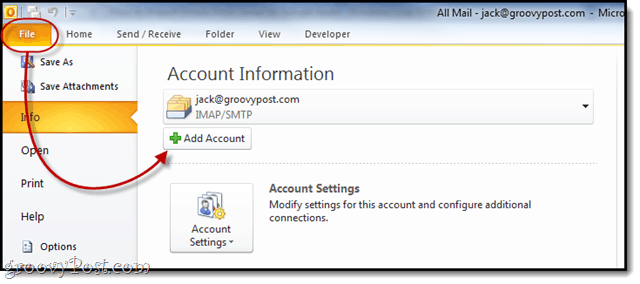
2. lépés
Kiterjed az Gmail mappája a fiókja alatt, hogy felfedje a Minden levél mappába.
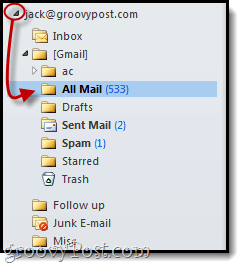
3. lépés
Húzza és vidd az Minden levél mappát a Gmail vagy a Google Apps-fiókba, ahova szeretné importálni az üzeneteit.
Csak húzza a főfiókba, vagy beillesztheti egy almappába, például:Importált Gmail.” A mappába is húzhatja Minden levél mappát, hogy a dolgok következetesek legyenek.
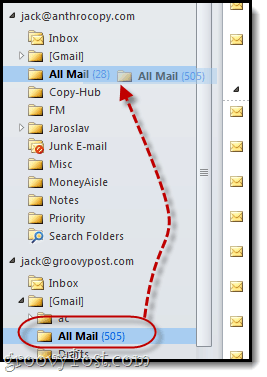
4. lépés
Most játszunk a várakozó játékot... Ez tudott hosszú időt vesz igénybe attól függően, hogy hány üzenetet archivált.
Azt javaslom, hogy menjen el. Fogj egy szendvicset. Vagy két. Még jobb, ha süt egy kis kenyeret a semmiből, majd ezt felhasználja egy szendvicsre. Időbe telik.
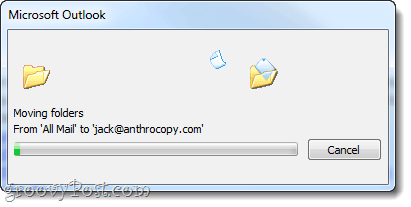
5. lépés
Most, amikor bejelentkezik a Gmailbe, észre fog venni egy új mappát, általában az IMAP szóval. Ezt a mappanevet később megváltoztathatja. De belül az összes importált Gmail üzenet sértetlen, a fejlécekkel, a / a, illetve a fogadott dátummal együtt.
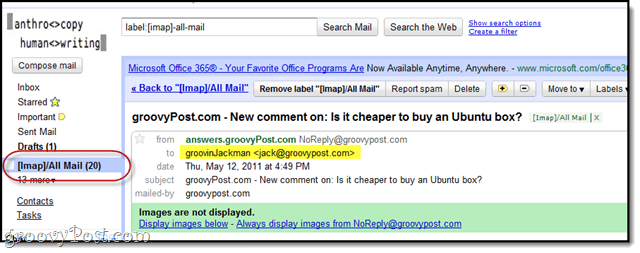
Az Outlook lefedése, most lássuk, hogyan történik ez a Thunderbird alkalmazásban.
A Gmail üzenetek áttelepítése a Google Apps szolgáltatásba a Thunderbird segítségével
Ha még nem rendelkezik az Outlook-val, akkor a Gmail-üzeneteit a Thunderbird használatával a Google Apps szolgáltatásba / a Google Apps szolgáltatásból migrálhatja, nagyjából pontosan ugyanazzal a módszerrel.
1. lépés
Adja hozzá mind a Gmail, mind a Google Apps Gmail fiókját a Thunderbird alkalmazáshoz. A Thunderbird beállítása a Gmail-rel még könnyebb, mint az Outlook alkalmazásával - automatikusan észlelnie kell a beállításokat. Ha ez nem az első alkalom, hogy a Thunderbird-t futtatja, kettyenésEszközök> Fiókbeállítások majd az alján, kettyenésFiókműveletek> E-mail fiók hozzáadása…
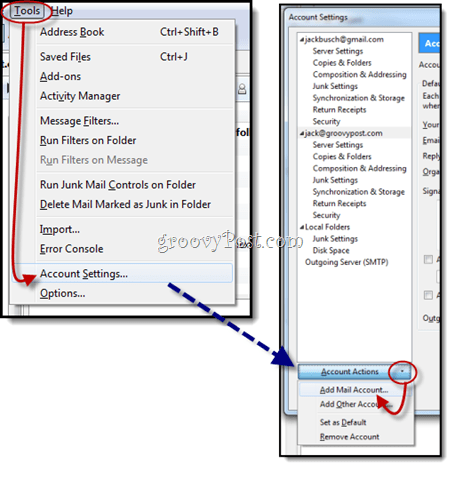
2. lépés
Bontsa ki a mappákat, hogy felfedje a Minden levél mappába. választ azt.
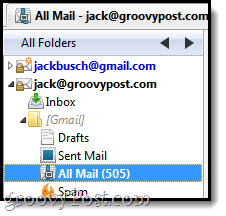
3. lépés
Lépjen az üzenetböngésző ablakra és választ egy üzenet. Ezután nyomja meg a gombot CTRL + A az összes üzenet kiválasztásához.
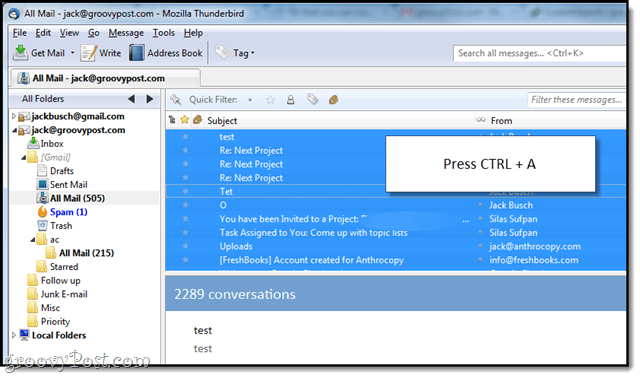
4. lépés
Jobb klikk a kiválasztott üzeneteket, és válassza a lehetőséget Másold majd válassza ki a rendeltetési helyet másik Gmail-fiókjában.
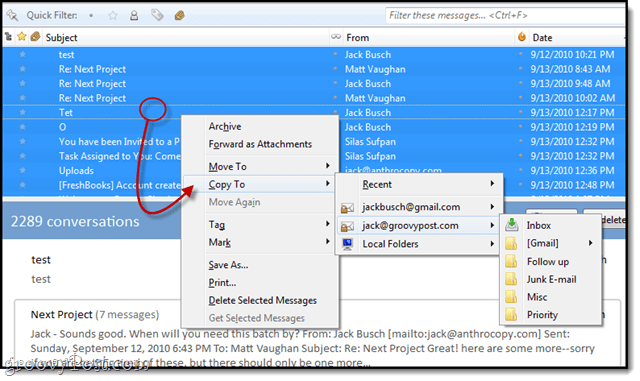
5. lépés
Várj, majd készen álljon arra, hogy várjon még. A tanácsom? Elsétál. Menj filmet nézni. Ha több mint 1000 üzenete van, tedd a Gyűrűk Urának trilógiáját: kibővített kiadás. Ez eltart egy ideig.
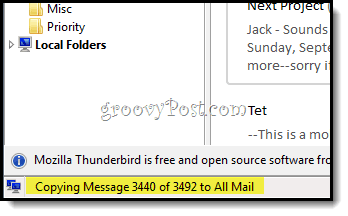
De ha elkészült, az összes Gmail-üzenetét szépen összevonja és készen áll a keresésre.



